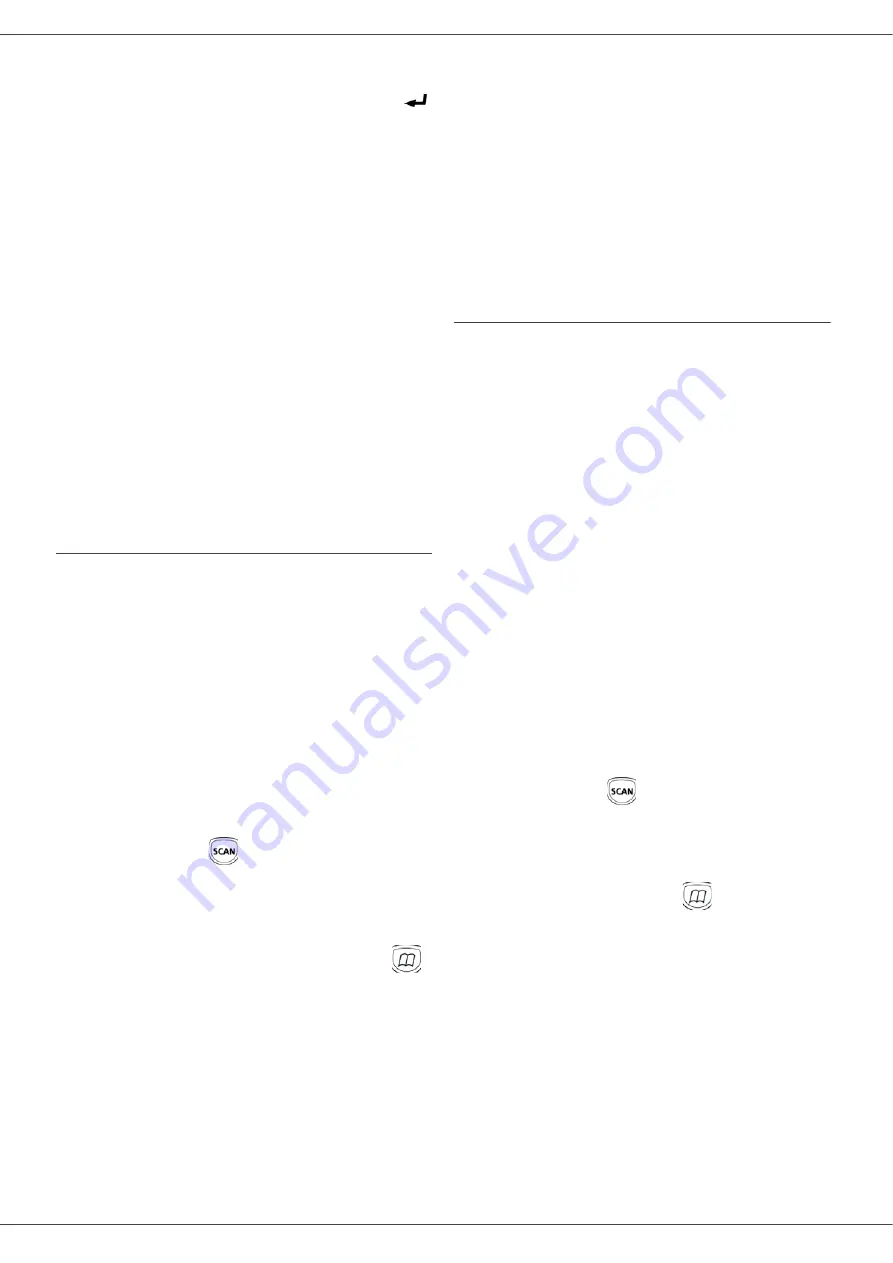
MB290
- 55 -
7
Introduzca el texto mediante el teclado alfabético
(100 líneas de 80 caracteres) y confirme en
OK
.
Para pasar a la línea siguiente, pulse la tecla
.
8
Pulse la tecla
OK
para confirmar.
9
Seleccione
ESC. B/N
para enviar un documento
en blanco y negro o
ESCAN COLOR
para enviar
un documento color y confirme en
OK
. Importante
La opción Sin Acceso desactiva el acceso a las
funciones de la red local.
10
Introduzca el nombre del documento adjunto y
confirme en
OK
.
11
Modifique, si resulta necesario, el formato del
documento adjunto:
o
IMAGEN
y confirme
en
OK
.
12
Si está usando el escáner plano, puede escanear
más de una página. Coloque la siguiente página en
el escáner, seleccione
SIGUIENTE
y confirme
en
OK
. Seleccione
HECHO
cuando haya
escaneado todas las páginas.
13
Pulse la tecla
OK
para confirmar.
14
Ajuste eventualmente el contraste y la resolución.
Se escanea el documento y se guarda el correo. Se
enviará en la próxima conexión a la red.
Escanear a FTP
La función Escanear a FTP permite depositar sus
archivos TIFF, JPEG y PDF en un servidor FTP para
archivarlos, por ejemplo.
Para conectarse al servidor FTP, debe conocer el nombre
del usuario FTP y su contraseña.
Durante el envío de los archivos, el terminal se conecta al
servidor FTP con los parámetros de conexión definidos.
Para colocar un archivo en un servidor FTP:
1
Coloque el documento en el cargador automático
con la parte que desea copiar hacia arriba, o
mirando al cristal, respetando las indicaciones que
aparecen marcadas.
2
Pulse la tecla
. Aparece una pantalla de
selección.
3
Seleccione
SCAN-TO-FTP
con las teclas
!
o
"
y
pulse
OK
.
4
Introduzca la dirección
FTP
del servidor o
selecciónela en la agenda pulsando la tecla
.
5
Introduzca el nombre del usuario
FTP
(operación
inhibida cuando la dirección se encuentra en la
agenda).
6
Introduzca la contraseña del usuario
FTP
(operación innecesaria cuando la dirección se
selecciona en la agenda).
7
Confirme en la tecla
OK
.
8
Seleccione
ESC. B/N
para enviar un documento
en blanco y negro o
ESCAN COLOR
para enviar
un documento color. Confirme en la tecla
OK
.
9
Introduzca el nombre del documento adjunto y
confirme en
OK
.
10
Modifique, si resulta necesario, el formato del
documento adjunto:
o
IMAGEN
y confirme
en
OK
.
11
Si está usando el escáner plano, puede escanear
más de una página. Coloque la siguiente página en
el escáner, seleccione
SIGUIENTE
y confirme en
OK
. Seleccione
HECHO
cuando haya escaneado
todas las páginas.
12
Pulse la tecla
OK
para confirmar.
Se escanea el documento y se envía al servidor FTP en
la próxima conexión a la red.
Escanear a disco
La función Escanear a disco permite colocar sus archivos
TIFF, JPEG y PDF en una carpeta compartida de un PC
a través de la red local.
Para conectarse con el PC de destino, debe conocer el
nombre del PC, la ruta completa del directorio de destino
(dirección compartida), el usuario SMB y contraseña.
La dirección SMB tiene el formato siguiente:
• \\PCJohn\SharedFolder[\JohnFiles] donde “PCJohn”
es el nombre del PC de destino
• \\134.2.279.85\SharedFolder[\JohnFiles] donde
“134.2.279.8” es la dirección IP del PC de destino
Durante el envío de los archivos, el terminal se conecta al
PC de destino con los parámetros de conexión definidos.
Para colocar un archivo en una carpeta compartida de un
PC a través de la red:
1
Coloque el documento en el cargador automático
con la parte que desea copiar hacia arriba,
o
mirando al cristal, respetando las indicaciones que
aparecen marcadas.
2
Pulse la tecla
. Aparece una pantalla de
selección.
3
Seleccione
SCAN-TO- DISK
con las teclas
!
o
"
y pulse
OK
.
4
Introduzca la dirección SMB o selecciónela desde
la agenda pulsando la tecla
.
5
Introduzca el nombre del usuario SMB (operación
inhibida cuando la dirección se encuentra en la
agenda).
6
Introduzca la contraseña del usuario SMB
(operación innecesaria cuando la dirección se
selecciona en la agenda).
7
Confirme en la tecla
OK
.
8
Seleccione
ESC. B/N
para enviar un documento
en blanco y negro o
ESCAN COLOR
para enviar
un documento color. Confirme en la tecla
OK
.
9
Introduzca el nombre del documento adjunto y
confirme en
OK
.
10
Modifique, si resulta necesario, el formato del
documento adjunto:
o
IMAGEN
y confirme
en
OK
.
















































